' கணினி அழைப்பு தோல்வியடைந்தது Explorer.exe 'பிழை என்பது கோப்பு எக்ஸ்ப்ளோரர் தொடர்பான பிரச்சனையாகும், இது ஐகான்களை பயனர் அணுக முயற்சிக்கும் போதெல்லாம் டெஸ்க்டாப்பில் இருந்து மறைந்துவிடும். மேலும், பயனர் தொடக்க மெனுவில் கிளிக் செய்யும் போதெல்லாம் குறிப்பிடப்பட்ட பிழை தோன்றும். சில பயனர்கள் அதை வைரஸ் அல்லது தீம்பொருளாக உணர்கிறார்கள், ஆனால் அது இல்லை. முரண்பட்ட கோப்புகள், சிதைந்த கணினி கோப்புகள், காலாவதியான இயக்கிகள் அல்லது கோப்பு எக்ஸ்ப்ளோரரின் செயல்முறைகள் சிக்கியதால் கூறப்பட்ட பிழை ஏற்படலாம்.
கூறப்பட்ட சிக்கலைச் சரிசெய்வதற்கான பல்வேறு முறைகளை இந்தக் கட்டுரை மேலோட்டமாகப் பார்க்கும்.
“கணினி அழைப்பு தோல்வியடைந்தது” Explorer.exe சிக்கலை எவ்வாறு சரிசெய்வது/சரிசெய்வது?
மேலே உள்ள சிக்கலை பின்வரும் முறைகளைப் பின்பற்றுவதன் மூலம் தீர்க்க முடியும்:
சரி 1: விண்டோஸ் எக்ஸ்ப்ளோரரை மறுதொடக்கம் செய்யுங்கள்
சில சமயங்களில், ஒரு சில செயல்முறைகள் சிக்கி, ' கணினி அழைப்பு தோல்வியடைந்தது 'பிழை. எனவே, விண்டோஸ் எக்ஸ்ப்ளோரரை மறுதொடக்கம் செய்வது அதை சரிசெய்வதில் தாக்கத்தை ஏற்படுத்தும்.
படி 1: பணி நிர்வாகியைத் தொடங்கவும்
தொடக்கத்தில், தொடக்க மெனுவிற்குச் சென்று தேடவும் ' பணி மேலாளர் ” மற்றும் அதைத் திறக்கவும்:
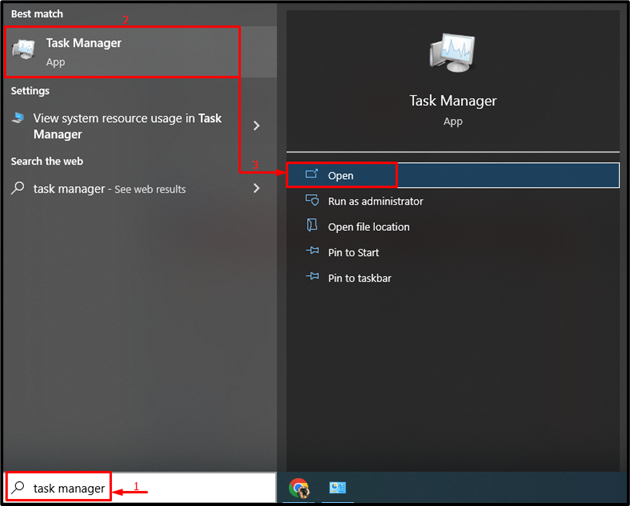
படி 2: விண்டோஸ் எக்ஸ்ப்ளோரரை மீண்டும் துவக்கவும்
-
- முதலில், ' செயல்முறைகள் ”பிரிவு.
- தேர்வு செய்யவும்' விண்டோஸ் எக்ஸ்ப்ளோரர் ' மற்றும் கிளிக் செய்யவும் ' மறுதொடக்கம் ' பொத்தானை:
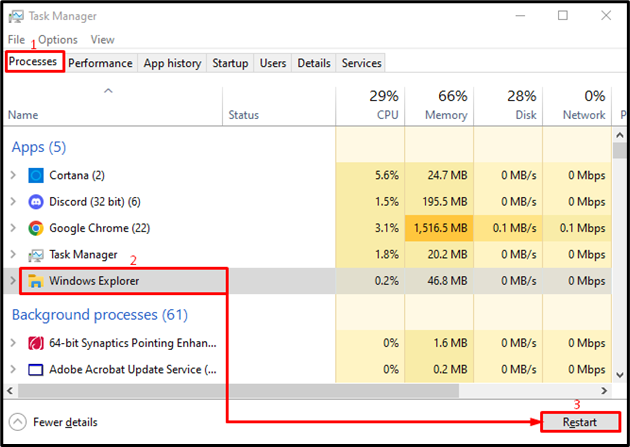
இது மீண்டும் தொடங்கும் ' விண்டோஸ் எக்ஸ்ப்ளோரர் ”செயல்முறை.
சரி 2: SFC ஸ்கேன் இயக்கவும்
' கணினி அழைப்பு தோல்வியடைந்தது சிதைந்த கணினி கோப்புகளால் பிழை ஏற்படலாம். எனவே, சிதைந்த கணினி கோப்புகளை சரிசெய்வது அதை சரிசெய்யும்.
படி 1: CMD ஐ துவக்கவும்
முதலில், தொடக்க மெனுவிற்குச் சென்று தேடவும் ' கட்டளை வரியில் 'அதைத் திறக்க:
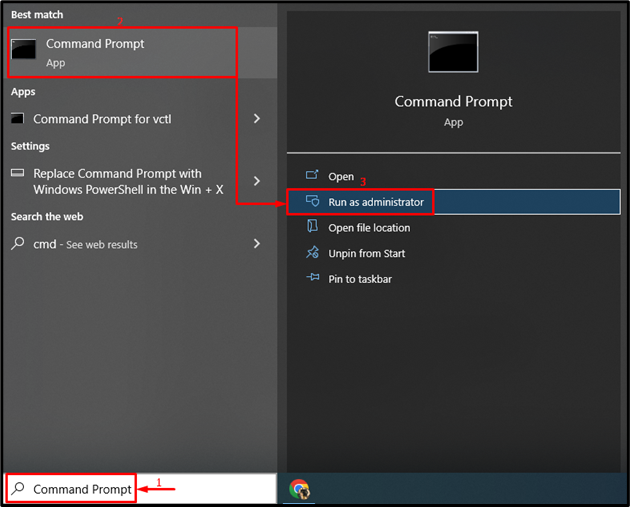
படி 2: sfc ஸ்கேன் இயக்கவும்
sfc ஸ்கேன் இயக்க டெர்மினலில் கீழே உள்ள கட்டளையை இயக்கவும்:
> sfc / இப்போது ஸ்கேன் செய்யவும்
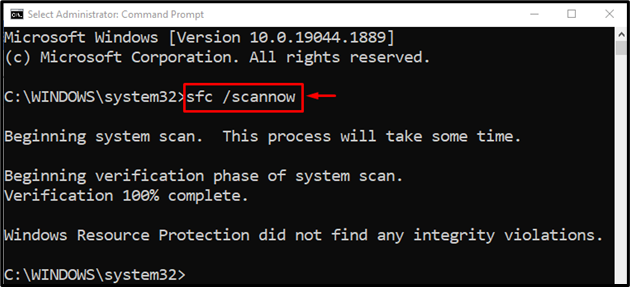
விண்டோஸ் சிஸ்டம் கோப்புகளை சரிசெய்தல் முடிந்தது.
சரி 3: DISM ஸ்கேன் இயக்கவும்
' டிஐஎஸ்எம் 'ஸ்கேன் சரி செய்ய பயன்படுத்தப்படும்' கணினி அழைப்பு தோல்வியடைந்தது 'பிழை. அந்த காரணத்திற்காக, டெர்மினலில் உள்ள கன்சோலில் கொடுக்கப்பட்ட கட்டளையை எழுதி அதை இயக்கவும்:
> டிஐஎஸ்எம் / நிகழ்நிலை / சுத்தம்-படம் / ஆரோக்கியத்தை மீட்டமை
' டிஐஎஸ்எம் 'கமாண்ட் சிதைந்த விண்டோஸ் படக் கோப்புகளைச் சமாளிக்கப் பயன்படுகிறது:
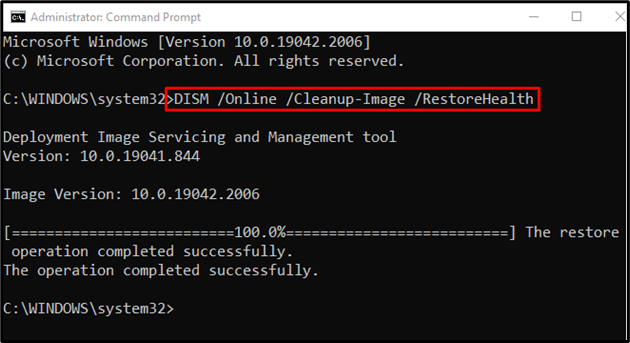
விண்டோஸ் ஆப்பரேட்டிங் சிஸ்டத்தின் பழுது நீக்கப்பட்டது.
சரி 4: CHKDSK ஐ இயக்கவும்
இயக்கு ' chkdsk 'சரிசெய்ய ஸ்கேன்' கணினி அழைப்பு தோல்வியடைந்தது ”பிழை:
> chkdsk சி: / f / ஆர் / எக்ஸ்
மேலே கொடுக்கப்பட்ட கட்டளை ஹார்ட் டிஸ்கில் உள்ள மோசமான பிரிவுகளை சரிபார்த்து சரிசெய்யும்:
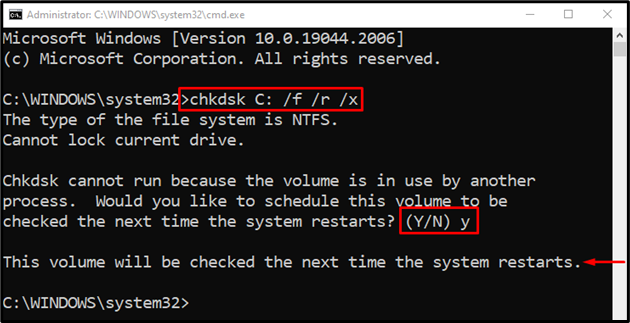
அழுத்தவும் ' ஒய் கணினியின் அடுத்த மறுதொடக்கத்தில் ஸ்கேன் தொடங்க 'பொத்தான்.
சரி 5: முழு கணினி ஸ்கேன் இயக்கவும்
' கணினி அழைப்பு தோல்வியடைந்தது ” பிழையை வைரஸ் ஸ்கேன் இயக்குவதன் மூலம் சரிசெய்யலாம்.
படி 1: வைரஸ் மற்றும் அச்சுறுத்தல் பாதுகாப்பைத் தொடங்கவும்
முதலில் தேடு' வைரஸ் மற்றும் அச்சுறுத்தல் பாதுகாப்பு 'தொடக்க மெனு வழியாக:

படி 2: ஸ்கேன் விருப்பங்களைத் தொடங்கவும்
'ஐ கிளிக் செய்யவும் ஸ்கேன் விருப்பங்கள் ”:
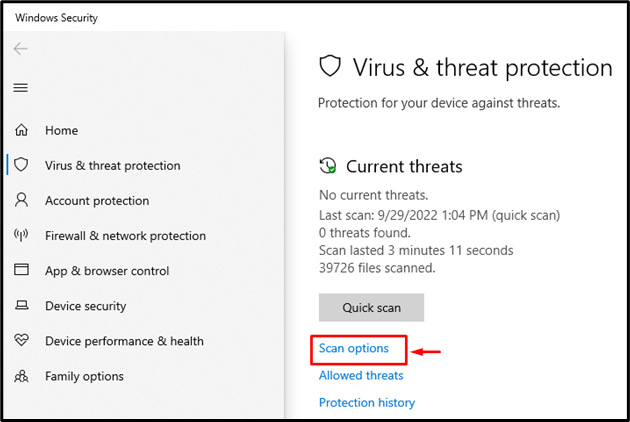
படி 3: கணினி ஸ்கேன் இயக்கவும்
தேர்ந்தெடுக்கவும் ' முழுவதுமாக சோதி ' விருப்பத்தை ' அழுத்தவும் இப்போது ஸ்கேன் செய்யவும் ' பொத்தானை:
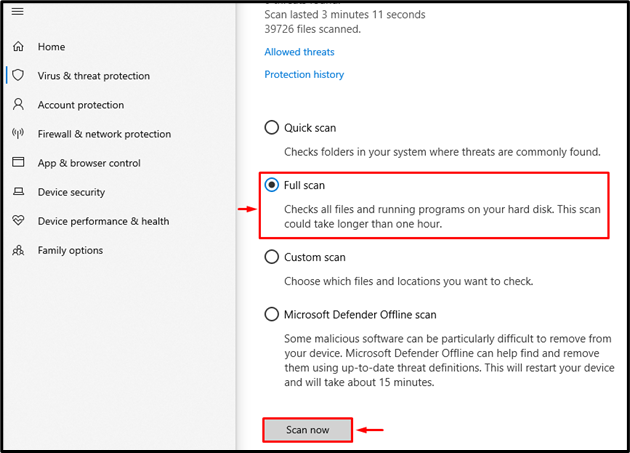
வைரஸ் ஸ்கேன் தொடங்கியது:
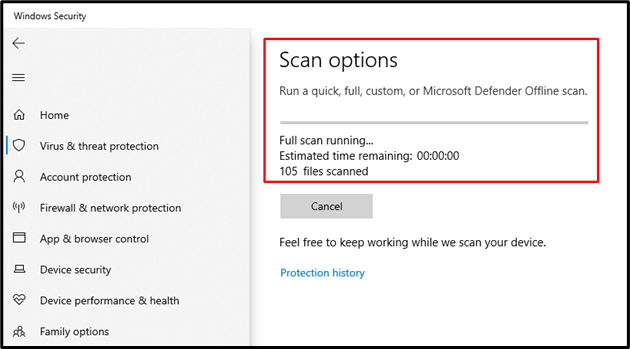
வைரஸ் மற்றும் அச்சுறுத்தல் ஸ்கேன் முடிந்தது, மேலும் அது தீங்கிழைக்கும் வைரஸை அகற்றியுள்ளது.
சரி 6: காட்சி இயக்கிகளைப் புதுப்பிக்கவும்
கிராபிக்ஸ் இயக்கியைப் புதுப்பிப்பதன் மூலமும் கூறப்பட்ட பிழையை சரிசெய்யலாம்.
படி 1: சாதன நிர்வாகியைத் தொடங்கவும்
முதல் கட்டமாக, 'தேடி' திறக்கவும் சாதன மேலாளர் 'தொடக்க மெனு வழியாக:
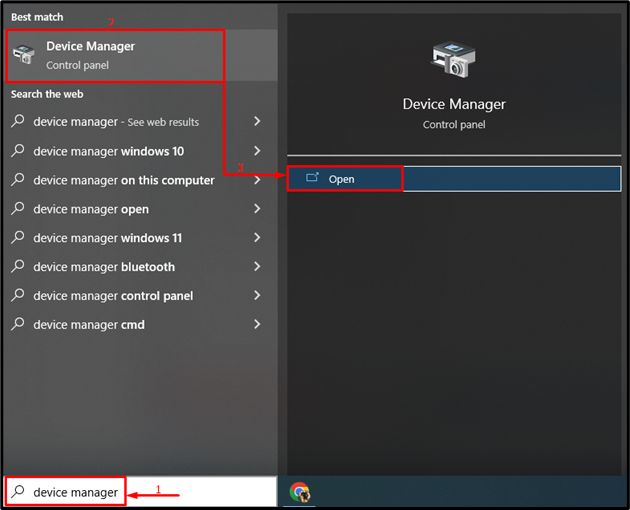
படி 2: இயக்கியைப் புதுப்பிக்கவும்
நீட்டவும் ' காட்சி அடாப்டர்கள் 'பிரிவு. காட்சி இயக்கி மீது வலது கிளிக் செய்து '' என்பதைத் தேர்ந்தெடுக்கவும் இயக்கியைப் புதுப்பிக்கவும் ”:
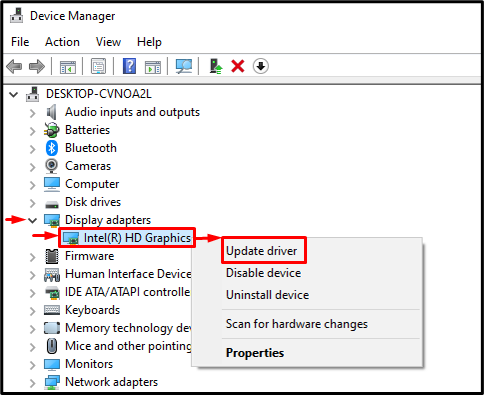
தேர்ந்தெடு ' இயக்கிகளைத் தானாகத் தேடுங்கள் ” காட்சி இயக்கிகள் புதுப்பிப்பைச் சரிபார்க்க:
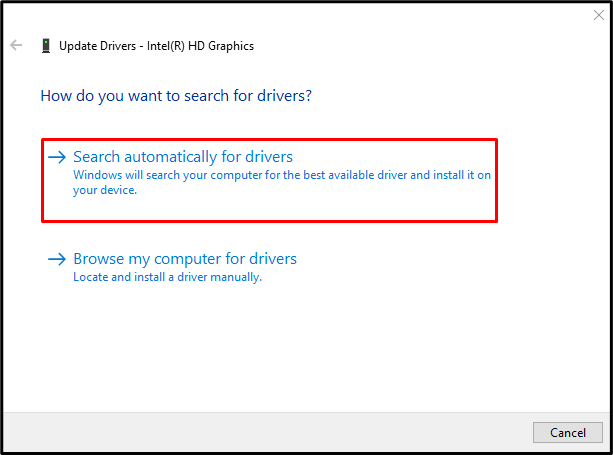
இயக்கியைப் புதுப்பித்த பிறகு, கணினியை மறுதொடக்கம் செய்து, சிக்கல் சரியாகிவிட்டதா என்பதைச் சரிபார்க்கவும்.
சரி 7: சுத்தமான துவக்கத்தை இயக்கு
மைக்ரோசாப்ட் அல்லாத சேவைகளை முடக்குவது சுத்தமான துவக்க பயன்முறையை இயக்கி, குறிப்பிட்ட பிழையைத் தீர்க்க உதவும்.
படி 1: கணினி உள்ளமைவைத் தொடங்கவும்
தேடி, திற' கணினி கட்டமைப்பு 'விண்டோஸ் ஸ்டார்ட் மெனுவிலிருந்து:
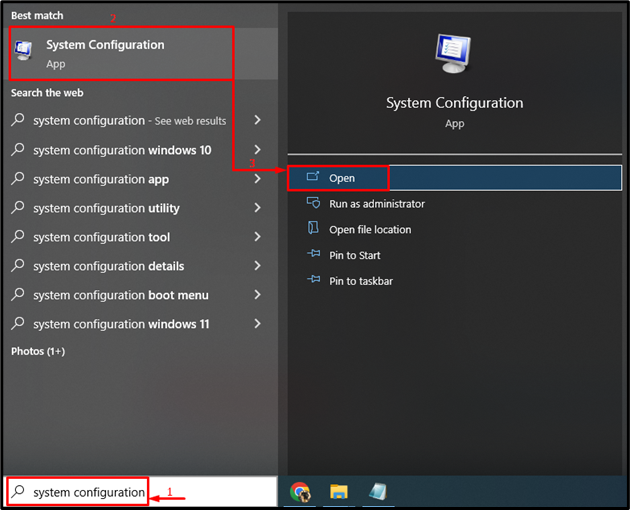
படி 2: மைக்ரோசாப்ட் அல்லாத சேவைகளை முடக்கு
-
- செல்லவும் ' சேவைகள் ”பிரிவு.
- 'என்று குறியிடவும் அனைத்து Microsoft சேவைகளையும் மறை ” தேர்வுப்பெட்டி விருப்பம்.
- தூண்டு' அனைத்தையும் முடக்கு ', இறுதியாக ' கிளிக் செய்யவும் சரி ' பொத்தானை:
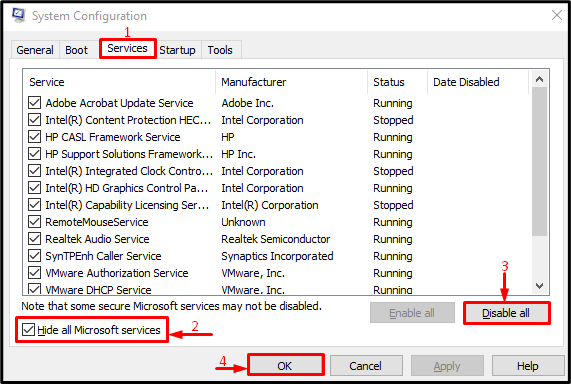
சுத்தமான துவக்கம் வெற்றிகரமாக இயக்கப்பட்டது.
சரி 8: சுத்தமான நிறுவலைச் செய்யவும்
மேலே உள்ள அனைத்து முறைகளும் குறிப்பிட்ட சிக்கலை சரிசெய்யத் தவறினால், விண்டோஸின் சுத்தமான நிறுவலைச் செய்யவும். புதிய விண்டோஸை நிறுவுவது, எதிர்கொண்ட சிக்கலைச் சரிசெய்வதில் பயனுள்ளதாக இருக்கும்.
முடிவுரை
' கணினி அழைப்பு தோல்வியடைந்தது Explorer.exe பல முறைகளைப் பின்பற்றுவதன் மூலம் பிழையைத் தீர்க்க முடியும். இந்த முறைகளில் விண்டோஸ் எக்ஸ்ப்ளோரரை மறுதொடக்கம் செய்தல், sfc ஸ்கேன் இயக்குதல், DISM ஸ்கேன் இயக்குதல், chkdsk ஸ்கேன் இயக்குதல், முழு கணினி ஸ்கேன் இயக்குதல், காட்சி இயக்கிகளைப் புதுப்பித்தல், சுத்தமான துவக்கத்தை இயக்குதல் அல்லது விண்டோஸின் சுத்தமான நிறுவலைச் செய்தல் ஆகியவை அடங்கும். இந்த கட்டுரையில் கூறப்பட்ட சிக்கலை சரிசெய்ய பல்வேறு வழிகள் வழங்கப்பட்டுள்ளன.